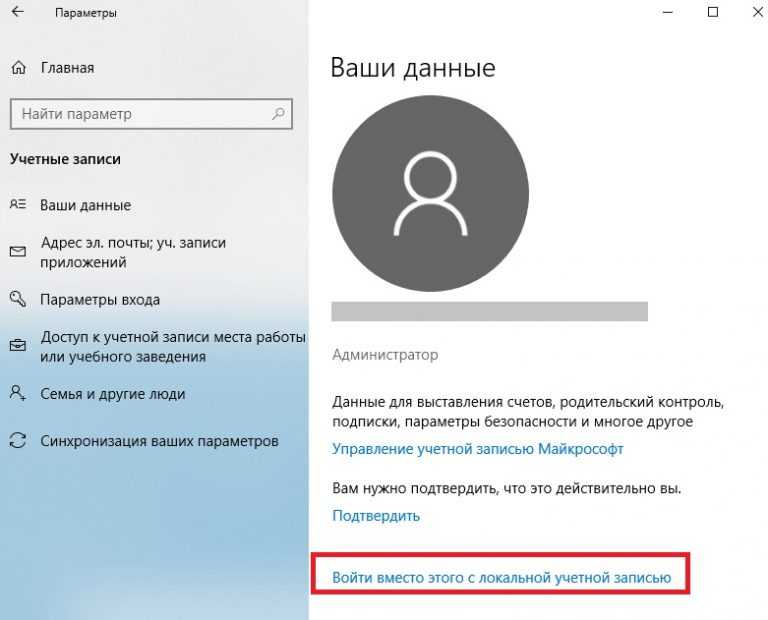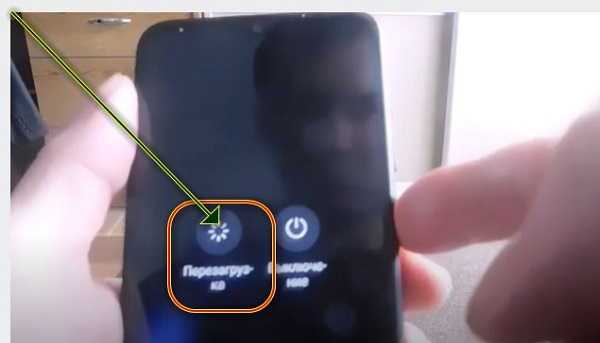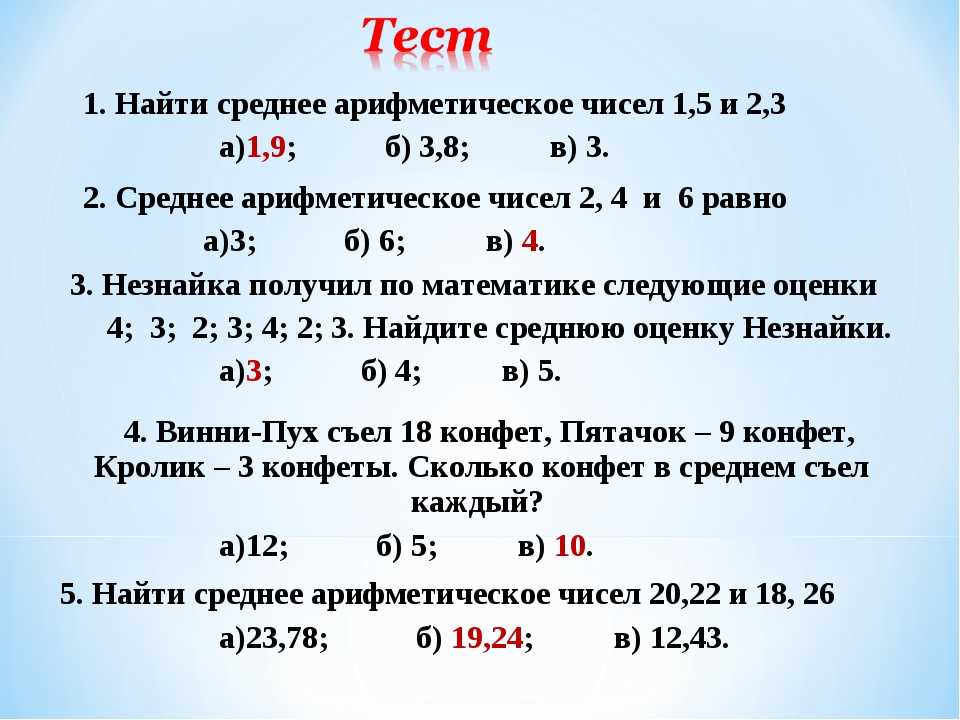Проверить блок питания на компьютере скрепкой
Проверка блока питания компьютера - 2 способа диагностики
Блок питания является неотъемлемой частью любого компьютера, и не менее важен для работы чем, к примеру, процессор или материнская плата. Основной его задачей является формирование необходимых токов для работы всех компонентов ПК.
Нередко случается, что компьютер не включается, не происходит загрузка операционной системы, а виной всему может быть неправильно работающий БП. Как проверить блок питания ПК на работоспособность, какие основные клинические проявления некоторых его неисправностей – это и есть основная тема нашей публикации.
Основные параметры БП
Блок питания ПК выдает несколько напряжений, необходимых для работы всех составляющих компьютера.
На рисунке показан самый большой 20-пиновый разъем, который подключается к материнской плате. Показания даны для каждого контакта.
Распиновка и цветовая схема 24-пинового коннектора и остальных разъемов БП.
Использования мультиметра для проверки БП
Многие пользователи спрашивают, как осуществить проверку блока питания компьютера мультиметром? Очень просто, зная какое напряжение и куда должно приходить.
Прежде чем вскрыть корпус ПК, убедитесь в том, что он не подключен к сети 220 В.
- Вскройте корпус ПК.
- Отключите по очереди разъемы от каждого устройства, предварительно сфотографировав или зарисовав схему монтажа.
- Возьмите в руки разъем, который подключается к материнской плате (обычно он самый большой) и сделайте перемычку из проволоки, между 14 и 15 контактами на 20-пиновом разъеме и 16 и 17 на 24-пиновом коннекторе. Обычно, к ним подходит зеленый и черный провод. По зеленому подается управляющий сигнал. Черный провод – это земля.
- После чего, подключите ПК к сети 220 В.
Если БП включился, значит можно приступать к промерам напряжения на его контактах, согласно схеме, представленной выше. Если блок питания компьютера не включается, значит, он вышел из строя, требует ремонта или полной замены.
При проверке мультиметром между черным и красным проводом на коннекторе, подключенному в материнскую плату, должно быть – 5 В; между черным и желтым – 12 В; между контактами черным и розовым – 3,3 В; между черным и фиолетовым – дежурное напряжение в 5 В.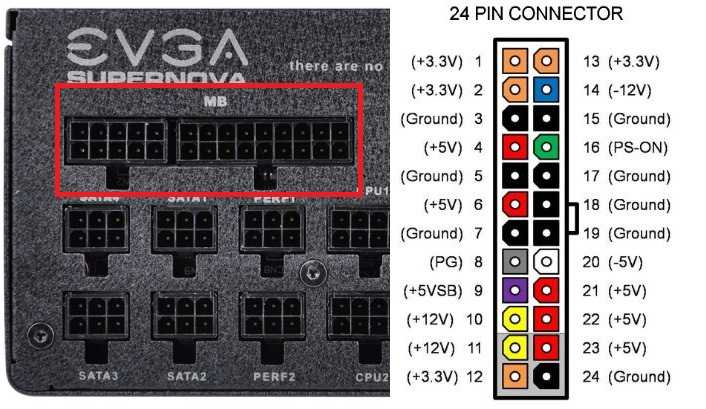
Если вы не обладаете достаточными знаниями в электронике, то ремонт устройства лучше доверить специалистам.
Метод «скрепки»
Среди пользователей существует простой метод, как проверить блок питания скрепкой. Наш ресурс не останется в стороне, и расскажет в чем этот метод заключается, тем более что практически то же самое было рассмотрено в разделе про использование мультиметра. Это самый простой, можно сказать, домашний метод, который не может показать качество работы источника напряжения, но достаточно достоверно даст понять, включается он или нет.
- Отключите ПК от сети.
- Вскройте корпус и отключите разъем от материнской платы.
- Сделайте из канцелярской скрепки U образную перемычку, которой необходимо закоротить зеленый провод разъема и близлежащий черный.
- Включите БП в сеть 220 В.
Если заработал вентилятор, то БП теоретически в рабочем состоянии, если нет – однозначно в ремонт.
Основные симптомы и неисправности
Неисправный БП, чаще всего просто не работает, совсем. Но иногда, пользователь сталкивается с проблемами, которые по всем признакам, являются проявлениями нарушений в оперативной памяти или материнской плате. На самом деле, на микросхемы приходит питание из БП, поэтому сбои в их работе могут говорить о его неисправности. Как проверить блок питания в таком случае, и есть ли смысл в его ремонте, может сказать только специалист. Далее, будут описаны проблемы, при которых причина может быть и БП.
- Зависания при включении ПК.
- Внезапная перезагрузка системы.
- Ошибки памяти.
- Остановка HDD.
- Остановка вентиляторов.
Блок питания вне корпуса компьютераЕсть и характерные неисправности, о которых «говорит» сам ПК:
- Не работает ни одно устройство. Неисправность может быть как фатальной, требующей покупки нового устройства, так и простой, требующей замены предохранителя.

- Появился запах дыма. Перегорел трансформатор, дроссели, раздуло конденсаторы.
- Пищит блок питания компьютера. Может потребоваться чистка и смазка вентилятора. Писк при включении также дает трещина в сердечнике трансформатора, и раздувающиеся конденсаторы.
Во всех случаях лучше всего обратиться в сервисную компанию в вашем городе, там специалисты поставят более точный диагноз и скажут, есть ли смысл в дальнейшем ремонте устройства.
Правильная проверка блока питания компьютера — 4 метода
Если с БП что-то не так, другие элементы компьютерной начинки не способны работать корректно. Периодическая проверка блока поможет выявить проблему на ранней стадии и быстро с ней разобраться.
Основные симптомы и неисправности
Блок питания весьма редко сбоит. Наиболее часто ломаются низкокачественные БП, которые обычно выпускают марки-ноунеймы. Нестабильное напряжение в электросети — еще одна причина поломки. В этом случае весь девайс может вообще «сгореть».
В этом случае весь девайс может вообще «сгореть».
Кроме того, одной из самых главных причин нестабильной работы БП является неправильно рассчитанная мощность. Каждый компонент компьютера нуждается в питании, и если необходимый минимум не соблюден — проблем избежать не получится: новый девайс не выдержит нагрузки.
Конкретных признаков того, что работоспособность потерял именно блок, по сути, нет. Но есть косвенные симптомы:
- Не реагирует на включение: кулеры остаются без движения, лампочки не светятся, звука нет.
- ПК не всегда получается запустить с первого раза.
- Компьютер отключается сам на этапе загрузки ОС, тормозит.
- Ошибка памяти.
- Перестал работать винчестер.
- Незнакомый шум во время работы ПК.
Для самостоятельной сборки: Совместимость процессора и материнской платы — как подобрать комплектующие: гайд в 3 разделах
Как проверить блок питания компьютера: варианты
Есть четыре работающих метода диагностики.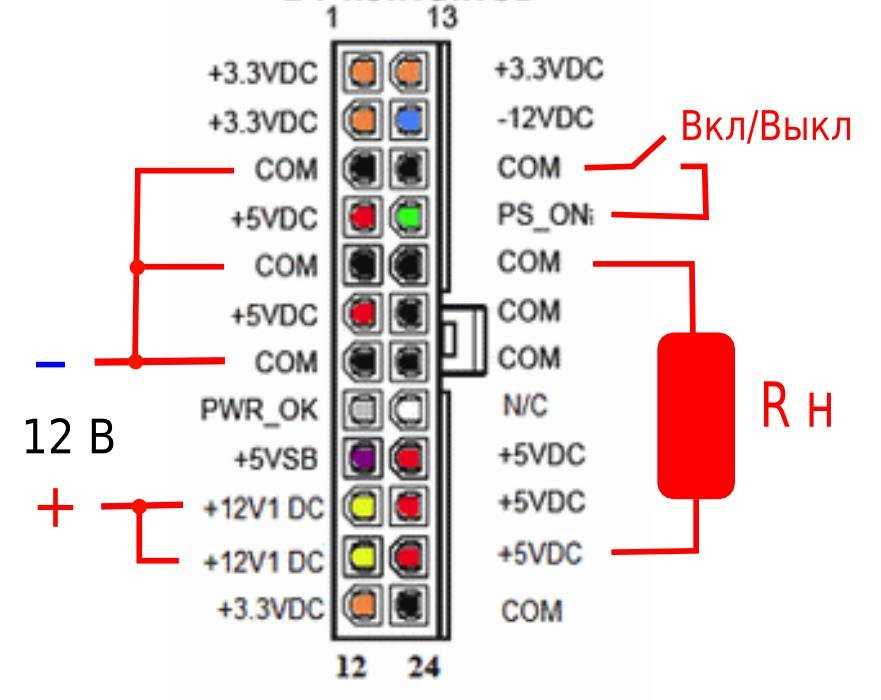 Они описаны ниже.
Они описаны ниже.
Осмотр блока
Прежде, чем делать выводы и углубляться в технические дебри, первым делом стоит проверить все визуально.
Что для этого нужно:
1. Полностью обесточить системник, надеть электростатический браслет или же перчатки в целях безопасности.
2. Открыть корпус.
3. Отключить все компоненты от БП: хранилище, материнку, видеоадаптер и т. д.
Совет: перед отключением комплектующих лучше все сфотографировать, чтобы потом быстро и без проблем собрать компьютер обратно.
4. Вооружившись отверткой, отсоединить блок и разобрать его.
Нужно посмотреть, не запылился ли девайс, не вздулись ли его конденсаторы. Также стоит обратить внимание на ход вентилятора. Он должен быть свободным. Если все, на первый взгляд, в порядке — переходим к следующему пункту.
Читайте также: Как узнать чипсет материнской платы — 3 способа
Проверка питания
Так называемый метод скрепки — простой и эффективный способ диагностики. Естественно, перед выполнением этой процедуры тоже необходимо обесточить PC, при этом БП необходимо отключить не только от розетки, но и с помощью кнопки off/on, расположенной на самом устройстве, и отключить от него все комплектующие.
Естественно, перед выполнением этой процедуры тоже необходимо обесточить PC, при этом БП необходимо отключить не только от розетки, но и с помощью кнопки off/on, расположенной на самом устройстве, и отключить от него все комплектующие.
Что потом:
- Взять скрепку для бумаги, она сыграет роль перемычки, загнуть ее дугой.
- Найти 20-24 пиновый разъем, идущий от БП. Узнать его нетрудно: от него уходит 20 или 24 цветных проводка. Именно он служит для подсоединения к системной плате.
- Найти два обозначенных цифрами 15 и 16. Или же это могут быть черный и зеленый проводки, которые находятся рядом друг с другом. Как правильно, первых — несколько, а второй — один. Они свидетельствуют о подключении к материнке.
- Плотно вставить скрепку в эти контакты для имитации процесса подключения к материнке.
- Выпустить перемычку из рук, так как по ней может проходить ток.
- Снова подать питание на БП: если его кулер запустился — все в порядке.

Повысить производительность ПК: Как настроить оперативную память в БИОСе: инструкция в 4 простых разделах
Проверка с помощью мультиметра
Если способ ничего не дал и переменный ток подается на БП, стоит узнать, корректно ли он преобразует переменный ток в постоянный, необходимый внутренним частям ПК. Для этого понадобится мультиметр.
Для этого нужно:
1. Подключить что-нибудь к БП: дисковод, HDD, кулеры и т. д.
2. Отрицательный щуп мультиметра присоединить к черному контакту пинового разъема. Это будет заземление.
3. Плюсовой вывод следует подсоединять к контактам с разноцветными проводками и сравнивать значения с референсными показателями.
Узнайте: Как вылечить жесткий диск (HDD) и исправить битые сектора: 7 хороших программ для диагностики
Программная проверка
Кроме аппаратных решений, есть немало софта, с помощью которого можно протестировать состояние комплектующих, выполнить диагностику и получить необходимую информацию о девайсе. Одна из таких утилит — OCCT Perestroika, которая доступна на официальном сайте бесплатно.
Одна из таких утилит — OCCT Perestroika, которая доступна на официальном сайте бесплатно.
Достоинства программы:
- Точное диагностирование.
- Простой и понятный интерфейс.
- Несложная установка.
- Работает как с 32-, так и с 64-битными ОС.
Советы по пользованию блоком питания
От того, какой БП стоит в компьютере, зависит стабильность работы системы. На этом компоненте уж точно не стоит экономить, и уж тем более не следует доверять фирмам-ноунеймам. Дело в том, что в этом случае заявленные характеристики, скорее всего, не совпадут с реальными.
Как уже говорилось выше, при выборе блока питания необходимо правильно рассчитывать его мощность. Для этого есть довольно удобные онлайн-калькуляторы.
Интересно: у CTG-750C-RGB есть подсветка, а еще — лишние провода от него можно отсоединить.
Не стоит создавать слишком большую нагрузку на БП. Например, даже если пользователь выбрал подходящий по мощности вариант, после апгрейда блок может не потянуть новые компоненты. Чтобы не покупать другой БП, лучше выбирать устройство с запасом в 20-30%.
Чтобы не покупать другой БП, лучше выбирать устройство с запасом в 20-30%.
Используя блок питания, важно помнить о возможных перепадах напряжения, замыкании и прочих неполадках в электросети, которые могут возникнуть неожиданно. Лучше обратить внимание на защищенные варианты: они служат дольше. Например, PS-SPR-0850FPCBEU-R не страшны перегрузки, перепады напряжения. Он также не боится короткого замыкания.
Геймерам: Игровые видеокарты для ПК: 5 критериев, как выбирать
Провести медосмотр компьютерного БП — нетрудно. Однако это требует сноровки, ведь придется разбирать корпус PC, а также сам компонент.
Как протестировать основные функции блока питания на пользовательском компьютере (тест перемычки/скрепки)
, автор Gerard Walenciej 23 августа 2022 г. +Добавить комментарий 2022-08-23EDT09:00:00.000000-14400 2023-02-02EST03:44:25.000000-18000
Блок питания неисправен?
Одной из самых частых поломок ПК является блок питания (БП). Причина этого в том, что вся мощность, подаваемая на ПК, проходит через блок питания, как концентратор, а затем распределяется между всеми различными компонентами вашего ПК. Из-за этого блок питания является наиболее нагруженным компонентом в любой системе, и в результате они более подвержены отказам, чем любой другой компонент ПК.
Отказы блока питания могут проявляться по-разному: от простых сбоев, таких как отключение дисплея, до отсутствия признаков жизни в ПК (не включается, не горят видимые светодиоды, не вращаются вентиляторы). Техника устранения неполадок, которую мы покажем сегодня, больше применима к последнему.
Что такое проверка перемычки и как проверить блок питания?
Тест Jumper, или тест со скрепкой, как следует из названия, представляет собой скачок блока питания, чтобы заставить его включиться самостоятельно. Этот тест можно использовать, чтобы определить, является ли блок питания хотя бы частично функциональным. Замкнув два контакта на 24-контактном разъеме, вы можете заставить вентилятор блока питания вращаться и (если он подключен к блоку питания) включить вентиляторы корпуса и светодиоды, указывая на функциональность. Чтобы выполнить этот тест, выполните следующие действия.
Этот тест можно использовать, чтобы определить, является ли блок питания хотя бы частично функциональным. Замкнув два контакта на 24-контактном разъеме, вы можете заставить вентилятор блока питания вращаться и (если он подключен к блоку питания) включить вентиляторы корпуса и светодиоды, указывая на функциональность. Чтобы выполнить этот тест, выполните следующие действия.
- Найдите в коробке с аксессуарами AVA официальный инструмент для перемычек производителя. Некоторые производители, такие как EVGA, включают перемычку, которую можно использовать для выполнения этого теста. Не все модели будут поставляться с этой перемычкой, но если она есть у вас, то она будет включена в коробку с аксессуарами. Если он у вас есть, перейдите к шагу 3. **ПРИМЕЧАНИЕ** Не у всех перемычек есть провод, торчащий из верхней части, как показано на рисунке ниже.
- Если у вас нет перемычки. Пожалуйста, найдите скрепку стандартного размера и разверните ее в длинный кусок.
 Также подойдет кусок проволоки такой же толщины.
Также подойдет кусок проволоки такой же толщины.
- Выключите компьютер и убедитесь, что главный выключатель питания на задней панели блока питания переведен в положение «выключено» (O).
- Отсоедините 24-контактный разъем от материнской платы. Этот разъем обычно находится на правой стороне материнской платы, ближе к верхней части.
- Подсоедините инструмент для перемычек к концу кабеля. Если у вас нет инструмента для перемычек, возьмите разогнутую скрепку из шага 2 и согните ее так, чтобы вы могли вставить ее в назначенные штифты, изображенные на изображениях ниже. Независимо от того, какая у вас марка или модель блока питания, используемые контакты должны быть одинаковыми.
- После подключения перемычки или скрепки можно переключить переключатель на задней панели блока питания во включенное положение (I). Как только вы это сделаете, вентилятор блока питания, а также любые светодиоды и вентиляторы, подключенные непосредственно к блоку питания, также должны включиться.
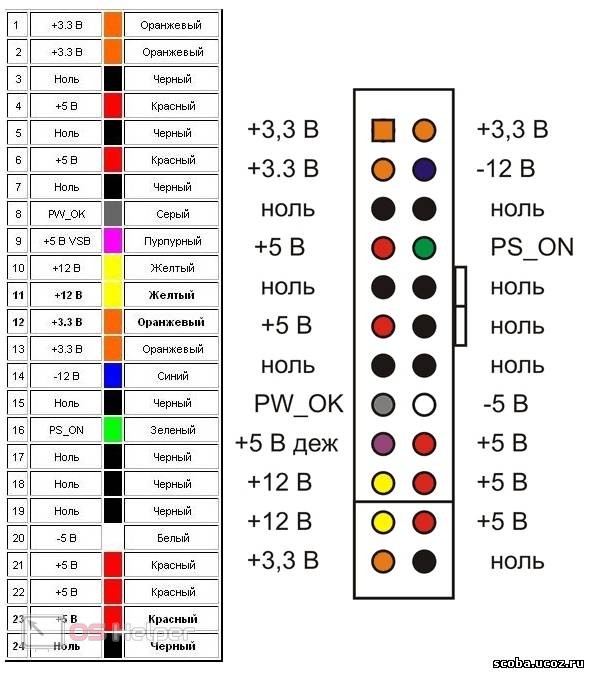 Если ни один из них не срабатывает, значит, неисправен блок питания. Если один или несколько из них включаются, все еще возможно, что блок питания неисправен, однако есть вероятность, что другой компонент мог выйти из строя.
Если ни один из них не срабатывает, значит, неисправен блок питания. Если один или несколько из них включаются, все еще возможно, что блок питания неисправен, однако есть вероятность, что другой компонент мог выйти из строя.
Этот метод тестирования не является надежным, поэтому, независимо от результатов, мы рекомендуем вам связаться с нашей службой поддержки, чтобы получить дополнительную консультацию, используя информацию ниже.
Электронная почта: [email protected]
Телефон: 866-766-4629
Включение блока питания без материнской платы — «трюк со скрепкой» | Lounge
Автор: Джонатан Кван
11 февраля 2006 г.
Изображения перекодированы 23 апреля 2010 г. если вам просто интересно, как это делается, сегодня мы познакомим вас с так называемым «трюком со скрепкой» — широко известным трюком между компьютерными энтузиастами и моддерами.
Прочитав предыдущий абзац, вы, вероятно, все еще задаетесь вопросом: «Да, да, что угодно.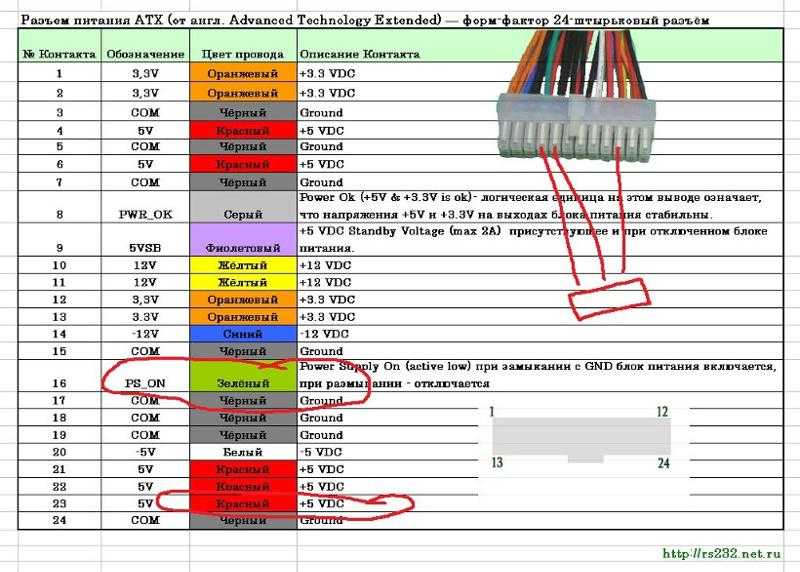 Просто скажи мне, о чем, черт возьми, ты говоришь!?» Вся суть «уловки со скрепкой» заключается в том, чтобы позволить вам включить блок питания (БП), не подключая его к материнской плате и не нажимая кнопку питания перед компьютером. Это слишком неудобно для людей, которые хотят использовать свой блок питания для проверки определенных вещей, и чтобы обойти это, нам придется обмануть блок питания, заставив его думать, что там есть материнская плата, а переключатель на вашем корпусе нажат. .
Просто скажи мне, о чем, черт возьми, ты говоришь!?» Вся суть «уловки со скрепкой» заключается в том, чтобы позволить вам включить блок питания (БП), не подключая его к материнской плате и не нажимая кнопку питания перед компьютером. Это слишком неудобно для людей, которые хотят использовать свой блок питания для проверки определенных вещей, и чтобы обойти это, нам придется обмануть блок питания, заставив его думать, что там есть материнская плата, а переключатель на вашем корпусе нажат. .
Если у вас есть дополнительный источник питания, предназначенный для тестирования компонентов, этот учебник также будет очень полезен. Итак, с этого момента, после этого простого трюка, вы можете включить источник питания с помощью переключателя на задней панели. И все, что вам нужно, это скрепка и около двух минут или меньше вашего драгоценного времени. Вам не нужно много знаний о компьютере или что-то в этом роде — просто следуйте простым инструкциям и руководствуйтесь здравым смыслом. Если вам понадобится блок питания позже для нормального питания компьютера, просто удалите скрепку — блок питания не подвергается никаким модификациям, поэтому гарантия не аннулируется.
ОТКАЗ ОТ ОТВЕТСТВЕННОСТИ: Мы не несем ответственности, если вы нанесете какой-либо ущерб себе или любым живым существам, а также мы не несем ответственности за ваше компьютерное оборудование. Пожалуйста, делайте это на свой страх и риск.
Теперь это будет переключатель для включения и выключения питания...
Прежде всего, найдите скрепку и согните ее, как показано на рисунке ниже.
Во-вторых, найдите 20/24-контактный разъем, который предположительно используется для подключения к материнской плате. Не обращайте внимания на дополнительные 4 контакта с 24-контактным блоком питания. В 20-контактном блоке найдите зеленый провод. Здесь только один. Рядом с ним два черных заземляющих кабеля.
Затем вставьте скрепку в контакт с зеленым проводом, а другой конец в один из двух черных проводов заземления рядом с зеленым проводом. Неважно, какой из них будет работать. Если провода вашего источника питания не имеют цветовой маркировки, если смотреть со стороны с пластиковой защелкой, просто найдите четвертый провод справа (см.